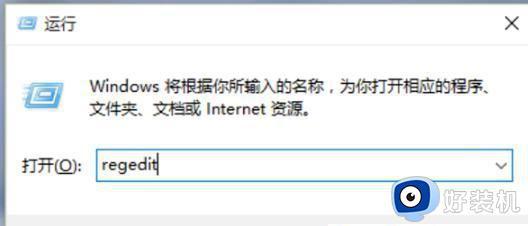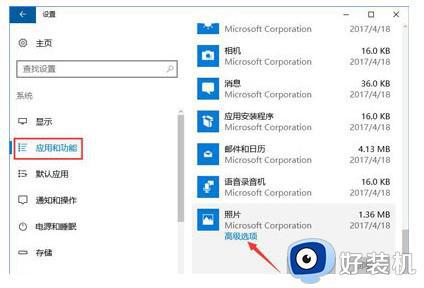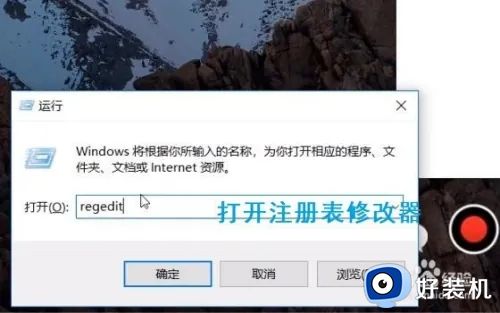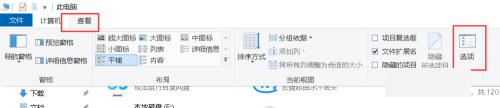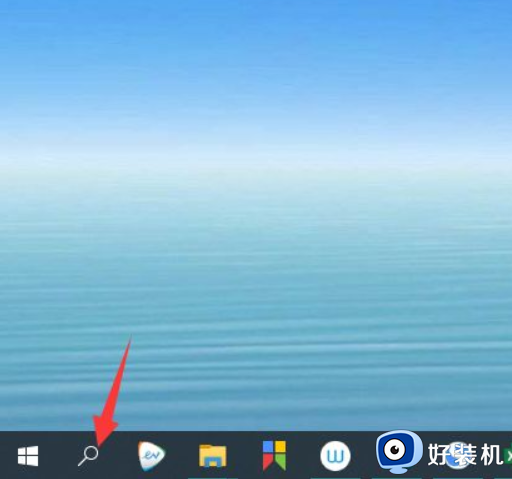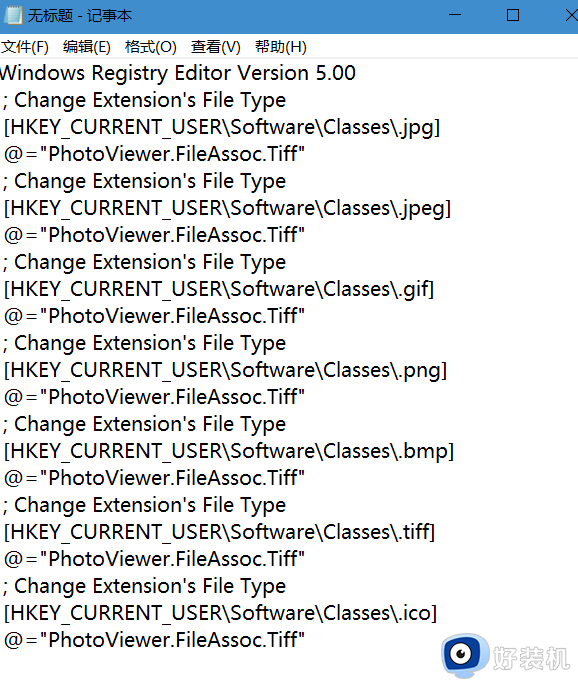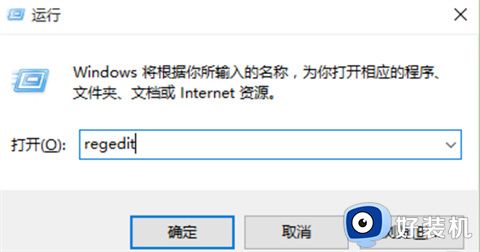windows10自带图片查看器的设置方法 win10怎么设置图片查看器打开图片
时间:2023-12-06 09:36:58作者:zheng
我们可以在win10电脑中使用自带的照片查看器来打开电脑中的各种图片文件,但是有些用户发现win10电脑的图片文件没有使用照片查看器打开,想要解决却不知道win10怎么设置图片查看器打开图片,今天小编就教大家windows10自带图片查看器的设置方法,操作很简单,跟着小编一起来操作吧。
推荐下载:win10专业
方法如下:
1、打开桌面左下角,点击视窗图案这一图标,如图中箭头所示。

2、打开后点击齿轮图案的这一设置图标,如图中箭头所示。
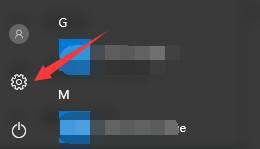
3、在主页的“默认应用”中,右侧找到“图片查看器”,点击进入后就可以在这里选择需要的图片查看器了。
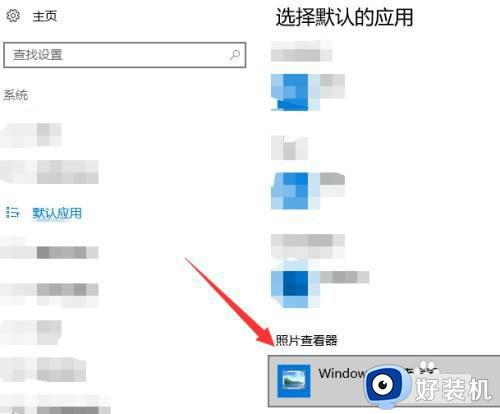
以上就是关于windows10自带图片查看器的设置方法的全部内容,还有不懂得用户就可以根据小编的方法来操作吧,希望能够帮助到大家。